Vous pouvez voir cette erreur plusieurs fois lors de l’utilisation du système d’exploitation Windows. « Un système d’exploitation n’a pas été trouvé » est une erreur très courante que la plupart des utilisateurs de Windows ne savent pas d’où vient cette erreur et ne savent pas comment corriger l’erreur du système d’exploitation introuvable. Il y a des milliers de personnes qui demandent une solution à ce message d’erreur qui dit « Système d’exploitation introuvable“. L’un des utilisateurs de Windows qui pose cette question. Dans cet article, je vais vous montrer comment réparer le système d’exploitation introuvable ou le système d’exploitation manquant.
J’ai un ordinateur portable Windows 8 Acer et je n’ai pas mis à niveau vers Windows 8 à partir de Windows 7. J’ai acheté un ordinateur portable Acer équipé de Windows 8. Tout à coup, un plug-in s’est écrasé et ils effectuaient une mise à niveau. J’ai été assez stupide pour éteindre l’ordinateur portable et après l’apparition du logo Acer. Il va à « Système d’exploitation introuvable » dans le coin supérieur gauche. J’ai appuyé sur F2 et j’ai accédé aux paramètres système. J’ai changé quelques choses que je n’ai aucune idée de ce que je fais et chaque fois que quelque chose de nouveau apparaît, je continue d’appuyer contrôle-alt-supprimer et il continue de clignoter encore et encore. Maintenant, pouvez-vous me dire quoi faire ?
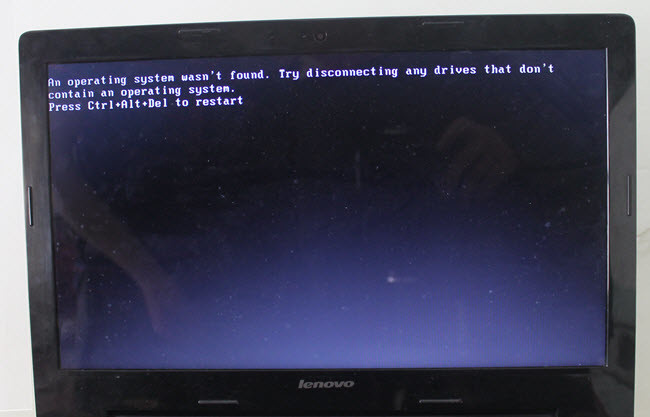
Un système d’exploitation n’a pas été trouvé
Qu’est-ce que cela signifie lorsque votre ordinateur indique que le système d’exploitation est introuvable ?
Cela signifie que votre ordinateur peut rencontrer les problèmes suivants. Lorsque le disque dur de votre ordinateur, des paramètres BIOS inappropriés ou incorrects, un disque dur endommagé ou corrompu, et la dernière chose. Il se peut que vous ayez quelque chose de mal partitionné et que votre disque soit désactivé.
- Le système d’entrée/sortie de base (BIOS) ne détecte pas le disque dur qui installe Windows.
- Le disque dur est tombé en panne physiquement ou logiquement.
- Les utilisateurs créent des paramètres BIOS inappropriés ou incorrects.
- L’enregistrement de démarrage principal de Windows (MBR) situé sur le disque dur est endommagé ou corrompu.
- La partition qui enregistre les fichiers de démarrage de Windows n’est plus active ou les utilisateurs ont défini la mauvaise partition comme active.
Correction du système d’exploitation introuvable
Cette erreur peut apparaître d’une autre manière également comme « Système d’exploitation manquant » ou » Un système d’exploitation n’a pas été trouvé essayez de déconnecter tous les lecteurs qui ne contiennent pas de système d’exploitation. Appuyez sur Ctrl+Alt+Suppr pour redémarrer ». Vous pouvez également voir cette erreur. Donc, dans cet article, je vais vous montrer la meilleure façon de résoudre ou de corriger l’erreur du système d’exploitation introuvable. C’est direct et simple. Suivez simplement les instructions correctement.
Marcher #1. Vous avez besoin d’une clé USB amorçable pour Windows pour démarrer votre ordinateur. Si vous ne savez pas comment créer un programme d’installation USB amorçable pour Windows, visitez « 4 façons de créer une clé USB amorçable pour Windows ». Ou vous avez besoin d’un DVD Windows 7, Windows 8 ou Windows 10. Démarrez simplement avec tout ce qui est disponible pour vous.
Appuyez sur (F2, F3, F8, F9, F10, F12 ou Esc) pour afficher le menu de démarrage. C’est différent sur les systèmes. Choisir « Menu de démarrage“.
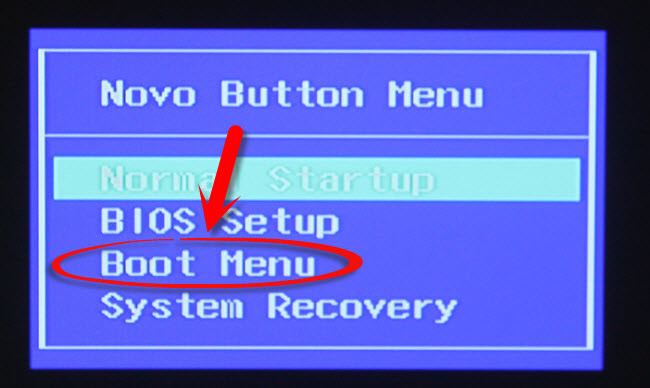
Menu de démarrage de Windows
Marcher #2. Sélectionnez le DVD ou le programme d’installation USB, puis appuyez sur Entrée.

Menu d’option de démarrage
Marcher#3. Une fois que vous avez démarré votre ordinateur, choisissez la langue, puis appuyez sur « Prochain“.
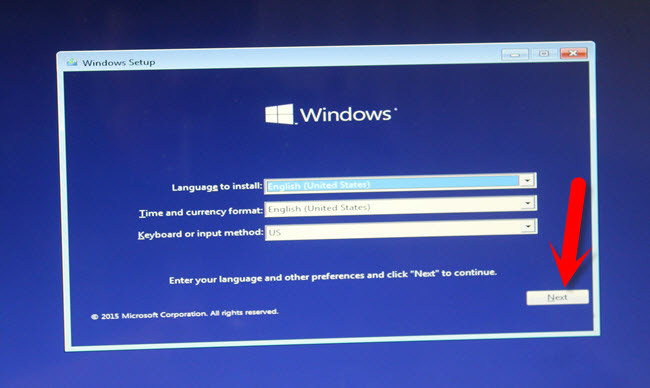
Choisissez la langue
Marcher #4. Clique sur le « Répare ton ordinateur» lien en bas de l’écran. Le but principal ici est d’ouvrir l’invite de commande ou « CMD ». Vous pouvez apporter le CMD sans passer par l’option de réparation. Appuyez simplement sur « Maj+F10« , puis l’invite de commande apparaîtra. Mais ici, je veux montrer la voie avancée.

Choisissez Réparer votre ordinateur
Marcher #5. Un nouvel écran bleu apparaît maintenant. Choisir « Dépanner” pour réinitialiser votre PC ou voir les options avancées.

Dépannage de votre PC
Marcher #6. Choisir « Options avancées“.

Options avancées
Marcher #sept. Dans le coin supérieur gauche, choisissez le « Invite de commandes“. L’invite de commande apparaîtra automatiquement.

Invite de commandes
Marcher #8. Une fois que l’invite de commande apparaît, recherchez le lecteur sur lequel le système d’exploitation est installé. Tapez les commandes suivantes. Si vous n’avez compris aucune commande, cliquez sur un commentaire sous ce message.
Remarque : La commande Assign est facultative ici. Si la commande active ne fonctionne pas, tapez également la commande assign. X dans la commande peut être n’importe quel nombre de un à cinq. Vous devez choisir le lecteur sur lequel Windows est installé sur ce lecteur.
- Part de disque
- Disque de liste
- Sélectionnez volume x (x=1,2,3,4,5)
- Actif
- Attribuer
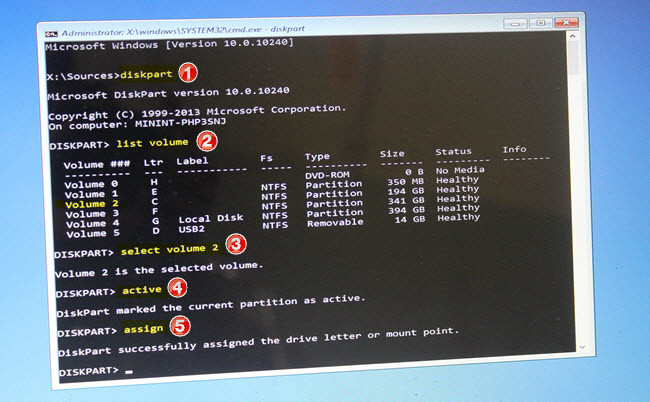
Utilitaire d’invite de commande Diskpart
Maintenant, fermez le CMD puis redémarrez votre ordinateur. Le problème est résolu maintenant. Si ce n’est pas résolu, mettez simplement l’erreur dans la zone de commentaire et appuyez sur poster un commentaire.
Conclusion
C’était ainsi que vous pouviez réparer le système d’exploitation introuvable ou un système d’exploitation introuvable. Essayez de déconnecter tous les lecteurs qui ne contiennent pas de système d’exploitation. Ou « Appuyez sur Ctrl + Alt + Suppr pour redémarrer“.



![[2023] 6 façons de copier / coller du texte brut sans formatage](https://media.techtribune.net/uploads/2021/03/5-Ways-to-Copy-Paste-Plain-Text-Without-Formatting-on-Your-Computer-shutterstock-website-238x178.jpg)






